win10搜索功能失效的解决方法
在win10系统中,我们可以通过搜索功能来打开具体的系统设置。不过有的用户在搜索栏里输入文字后,发现没有给出搜索结果。遇到这种情况应该怎么办呢?下面就让小编为大家带来win10搜索功能失效的解决方法。
1、按win+R组合快捷键,打开运行窗口,输入“%LocalAppData%\Packages\windows.immersivecontrolpanel_cw5n1h2txyewy\LocalState”(可直接复制粘贴),然后回车确认。
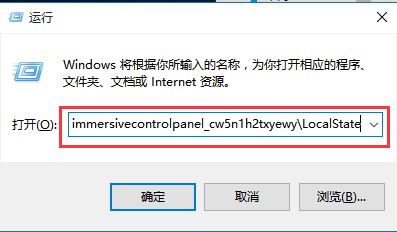
2、在文件夹窗口中的“Indexed”项上,点击鼠标右键,选择“属性”。
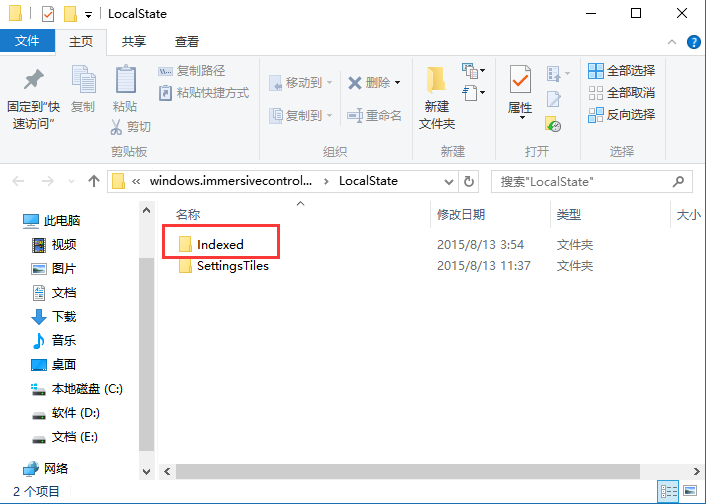
3、在Indexed属性窗口中,点击“高级”。
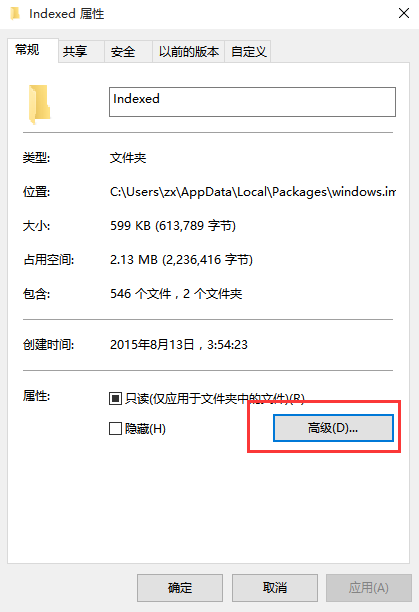
4、在高级属性窗口中,取消勾选“除了文件属性外,还允许索引此文件夹中文件的内容”,然后再重新勾选上该项,最后点击“确定”保存设置即可。
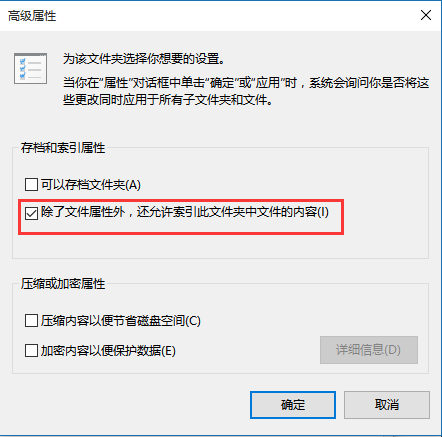
以上就是小编为大家带来的win10搜索功能失效的解决方法。如果win10搜索功能失效,可以使用上述方法进行解决。
下一篇:win7系统更改时区的办法
Win7教程查看更多

轻松学会安装win7系统教程 2021-10-05 查看详情

戴尔灵越 15如何重装win7系统? 2021-10-05 查看详情

详聊惠普4431s怎么一键重装win7系统 2021-10-05 查看详情

台式计算机重装win7系统简单教程 2021-10-01 查看详情
Win10教程查看更多










